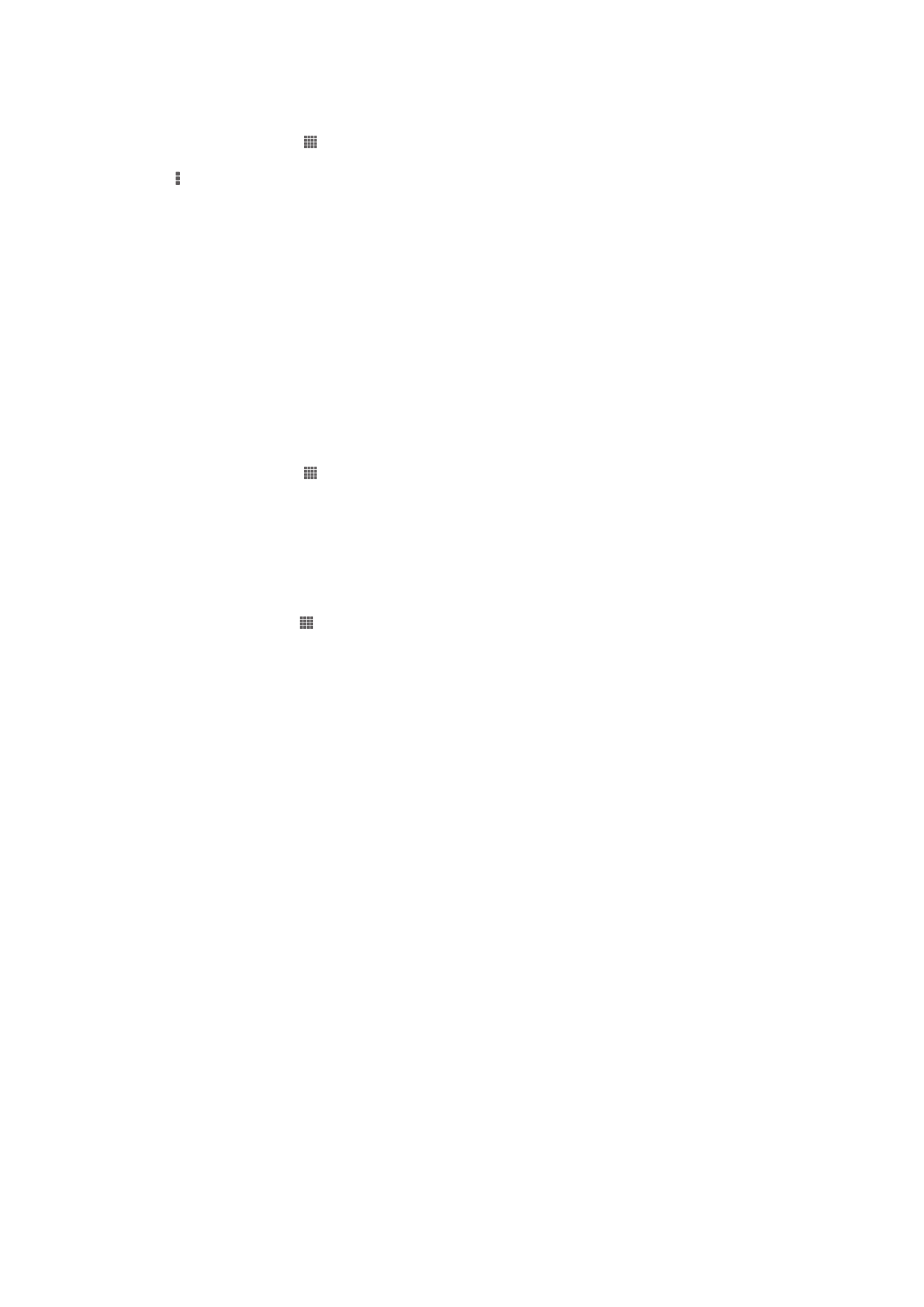
डिि्इसों के स्थ स्मग्री स्झ् करि्
आप अपिे डिव्इस पर रकक्षर मीडिय् स्मग्री को अन्य डिव्इसों िैसे, टीवी, य् कंप्यूटर पर रेख य्
चल् सकरे हैं. ऐसे डिव्इसों को डििीटल शलपवंग िेटवकता एल्यंस द्व्र् DLNA Certified™ होि्
च्टहए और सभी डिव्इसों को सम्ि Wi-Fi® िेटवकता से किेक्ट होि् च्टहए र्कक स्मग्री स्झ् की
ि् सके. आप अपिे डिव्इस पर अन्य DLNA प्रम्णजतर™ डिव्इसों की स्मग्री भी रेख य् चल्
सकरे हैं.
आपके द्व्र् डिव्इसों के बीच स्मग्री क् स्झ्करण सेट अप कर लेिे के ब्र, आप, उर्हरण के
शलए, अपिे घरेलू कंप्यूटर पर संग्रहीर म्यूजज़क र्इलें अपिे डिव्इस पर सुि सकरे हैं, य् अपिे
डिव्इस कैमरे से शलए गए रोटो बड़ी-स्क्रीि व्ले टीवी पर रेख सकरे हैं.
अपिे डिव्इस पर DLNA Certified™ डिव्इसों की फ़्इलें चल्ि्
िब आप अपिे डिव्इस पर ककसी अन्य DLNA Certified™ डिव्इस की फ़्इलें चल्रे हैं, रो यह
अन्य डिव्इस ककसी सवतार के रूप में क्यता करर् है. रूसरे िब्रों में, यह स्मग्री को िेटवकता पर स्झ्
करर् है. सवतार डिव्इस में उसके स्वयं के स्मग्री स्झ्करण क्यता सक्षम होिे च्टहए और आपके
डिव्इस को एक्सेस अिुमनर रेिी च्टहए. स्ि ही उसे उसी सम्ि Wi-Fi® िेटवकता से किेक्ट होि्
च्टहए जिससे आपक् डिव्इस किेक्ट है.
90
यह इस प्रक्िि क् इंटरिेट संस्करण है। © शसरता नििी उपयोग हेरु मुट्रिर करें।
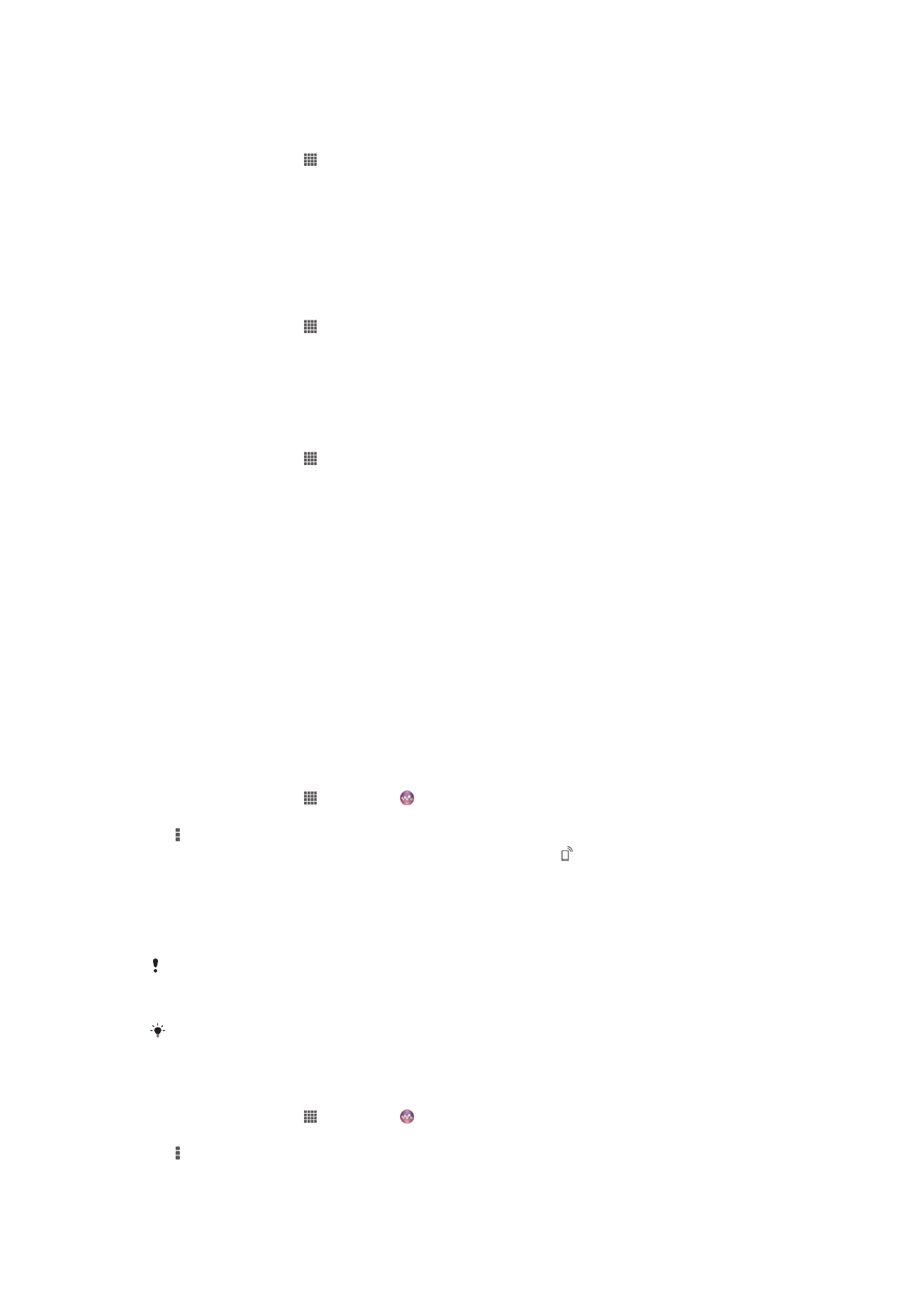
अपिे डिव्इस पर कोई स्झ् ट्रैक चल्िे के शलए
1
सुनिज्चचर करें कक जिि रोि में आप फ़्इलें स्झ् करि् च्हरे हैं वे आपके रोि के सम्ि
Wi-Fi®
िेटवकता से किेक्ट हों.
2
अपिी होम स्क्रीि से, टैप करें, करर WALKMAN ढूंढें और टैप करें.
3
म्यूजज़क ल्इब्रेरी खोलिे के शलए मेर् म्यूज़िक टैप करें.
4
किेक्टेि डिव्इसों की सूची में से ककसी डिव्इस क् चयि करें.
5
किेक्टेि डिव्इस के रोल्िर ब्र्उज़ करें और वह ट्रैक चुिें जिसे आप चल्ि् च्हरे हैं. ट्रैक
स्वच्शलर रूप से चलिे लगर् है.
अपिे डिव्इस पर कोई स्झ् वीडियो चल्िे के शलए
1
सुनिज्चचर करें कक जिि रोि में आप फ़्इलें स्झ् करि् च्हरे हैं वे आपके रोि के सम्ि
Wi-Fi®
िेटवकता से किेक्ट हों.
2
अपिी होम स्क्रीि से, टैप करें, करर मूिीि > डिि्इस ढूंढें और टैप करें.
3
किेक्टेि डिव्इसों की सूची में से ककसी डिव्इस क् चयि करें.
4
किेक्टेि डिव्इस के रोल्िर ब्र्उज़ करें और वह वीडियो चुिें जिसे आप चल्ि् च्हरे हैं.
अपिे डिव्इस पर कोई स्झ् रोटो रेखिे के शलए
1
सुनिज्चचर करें कक जिि रोि में आप फ़्इलें स्झ् करि् च्हरे हैं वे आपके रोि के सम्ि
Wi-Fi®
िेटवकता से किेक्ट हों.
2
अपिी होम स्क्रीि से, टैप करें.
3
एलबम > मेरे एलबम ढूंढें और टैप करें. आपके सभी उपलब्ि ऑिल्इि एलबम और किेक्टेि
डिव्इस डिस्प्ले ककए ि्रे हैं.
4
किेक्टेि डिव्इसों की सूची में से ककसी डिव्इस क् चयि करें.
5
किेक्टेि डिव्इस के रोल्िरों को ब्र्उज़ करें और कोई रोटो रेखिे के शलए उसक् चयि करें.
DLNA प्रम्णणर™ डिव्इसों पर रोि की स्मग्री चल्िे की रैय्री करि्
इससे पहले कक आप अन्य DLNA प्रम्णणर™ डिव्इसों पर अपिे डिव्इस की मीडिय् फ़्इलें रेख य्
चल् सकें, आपको अपिे डिव्इस पर फ़्इल स्झ्करण सेट अप करि् होग्. आप जिि डिव्इसों के
स्ि स्मग्री स्झ् कररे हैं वे क्ल्इंट डिव्इस कहल्रे हैं. उर्हरण के शलए, टीवी, कंप्यूटर य् टेबलेट
क्ल्इंट डिव्इसों के रूप में क्यता कर सकरे हैं. िब आपक् डिव्इस अपिी स्मग्री को क्ल्इंट
डिव्इसों के शलए उपलब्ि कर्र् है रो वह मीडिय् सवतार के रूप में क्म करर् है. िब आप अपिे
डिव्इस पर फ़्इल स्झ्करण सेट अप कररे हैं, रो आपको क्ल्इंट डिव्इसों को एक्सेस अिुमनर भी
रेिी च्टहए. आपके ऐस् करिे के ब्र, ऐसे डिव्इस पंिीकृर डिव्इसों के रूप में प्रकट होरे हैं. ऐसे
डिव्इस िो एक्सेस अिुमनर की प्ररीक्ष् कर रहे हैं, लंतबर डिव्इसों के रूप में सूचीबद्ि होरे हैं.
अन्य DLNA Certified™ डिव्इसों के स्ि फ़्इल स्झ्करण सेट अप करिे के शलए
1
अपिे डिव्इस को Wi-Fi® िेटवकता से किेक्ट करें.
2
अपिी होम स्क्रीि से, टैप करें, करर ढूंढ़ें और टैप करें.
3
म्यूजज़क ल्इब्रेरी खोलिे के शलए मेर् म्यूज़िक टैप करें.
4
रब्एँ, करर मीडिय् सितार टैप करें.
5
स्मग्री स्झ् करें क्यता को च्लू करिे के शलए, स्ल्इिर को खींचें जस्िनर ब्र में टरख्ई रेिे
लगरी है. अब आपक् डिव्इस मीडिय् सवतार के रूप में क्यता कर सकर् है.
6
अपिे कंप्यूटर य् अन्य डिव्इसों को उसी Wi-Fi® िेटवकता से किेक्ट करें जिससे आपक्
डिव्इस किेक्ट है.
7
आपके डिव्इस के जस्िनर ब्र में एक सूचि् प्ररशितार होरी है. सूचि् को खोलें और अन्य
डिव्इसों हेरु प्र्संधगक अिुमनरय्ं सेट करें.
उपयोग ककए ि्िे व्ले क्ल्इंट डिव्इसों पर निभतार कररे हुए, ऊपर टरए गए निर्देि शभन्ि हो सकरे हैं. अधिक
सूचि् के शलए अपिी क्ल्इंट डिव्इस उपयोगकर्ता म्गतारशिताक् रेखें. यटर डिव्इस किेक्ट िहीं हो प् रह् हो, रो
ि्ंचें कक आपक् Wi-Fi®िेटवकता क्यता कर रह् है य् िहीं.
आप सेटिंग > अचधक… > मीडिय् सितार सेटिंग के अंरगतार मीडिय् सितार मीिू भी एक्सेस कर सकरे हैं. यटर
आप मीडिय् सितार दृ्चय को बंर कर रेरे हैं, रो क्यता पृ्टठभूशम में चलर् रहर् है.
अन्य DLNA Certified™ डिव्इसों के स्ि फ़्इल स्झ्करण बंर करिे के शलए
1
अपिी होम स्क्रीि से, टैप करें, करर ढूंढें और टैप करें.
2
म्यूजज़क ल्इब्रेरी खोलिे के शलए मेर् म्यूज़िक टैप करें.
3
रब्एँ, करर मीडिय् सितार टैप करें.
4
स्मग्री स्झ् करें इस प्रक्यता को बंर करिे के शलए स्ल्इिर खींचें.
91
यह इस प्रक्िि क् इंटरिेट संस्करण है। © शसरता नििी उपयोग हेरु मुट्रिर करें।
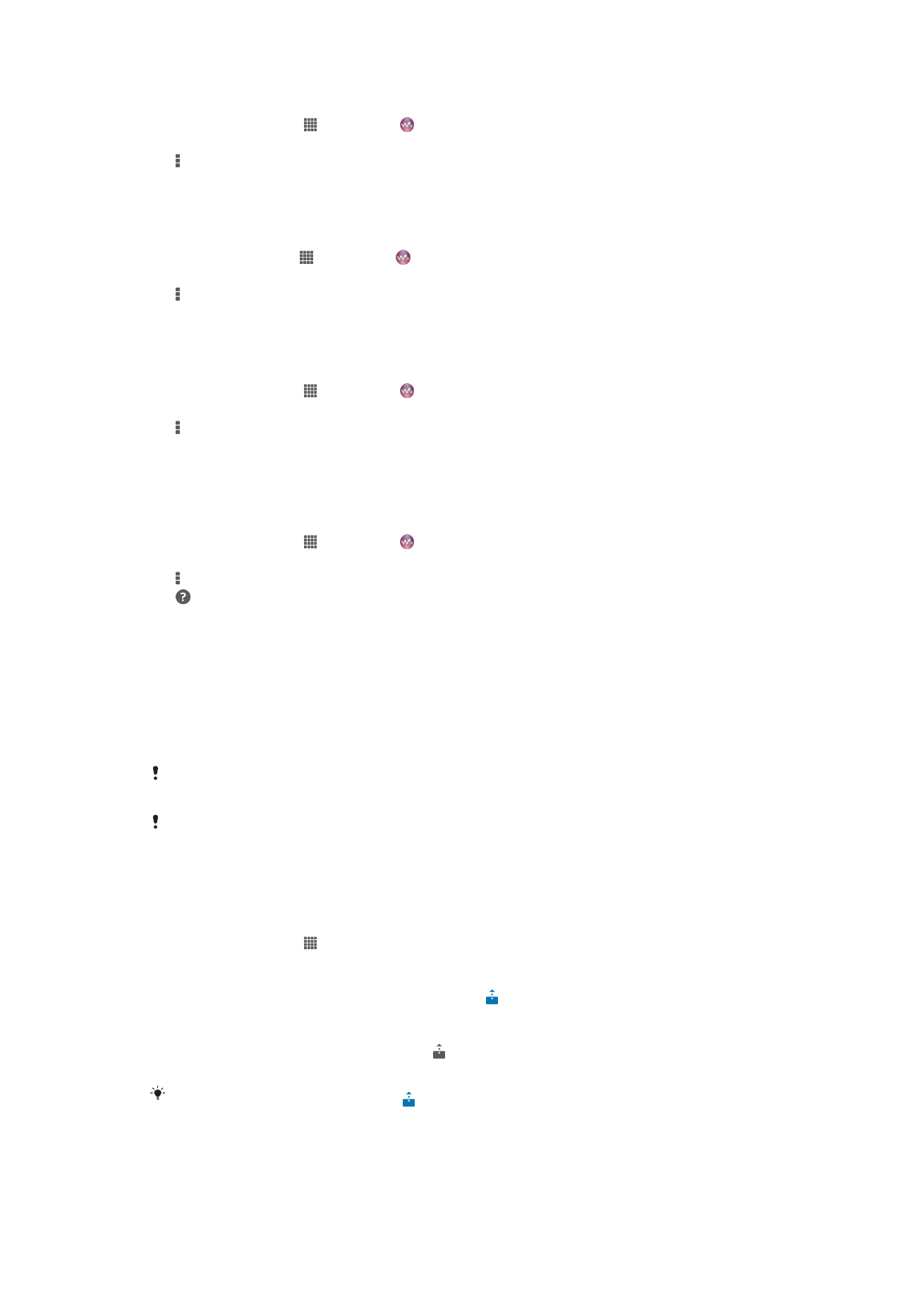
ककसी लंतबर डिव्इस के शलए एक्सेस अिुमनरय्ँ सेट करिे के शलए
1
अपिी होम स्क्रीि से, टैप करें, करर ढूंढें और टैप करें.
2
म्यूजज़क ल्इब्रेरी खोलिे के शलए मेर् म्यूज़िक टैप करें.
3
रब्एँ, करर मीडिय् सितार टैप करें.
4
लंबबर डिि्इस सूची में से कोई डिव्इस चुिें.
5
ककसी अशभगम अिुमनर स्रर क् चयि करें.
ककसी पंिीकृर डिव्इस क् ि्म बरलिे के शलए
1
अपिे होम स्क्रीि से, टैप करें, करर ढूंढें और टैप करें.
2
म्यूजज़क ल्इब्रेरी खोलिे के शलए मेर् म्यूज़िक टैप करें.
3
रब्एँ, करर मीडिय् सितार टैप करें.
4
पंजीकृर डिि्इस सूची में से ककसी डिव्इस क् चयि करें, करर ि्म बरलें क् चयि करें.
5
डिव्इस के शलए कोई िय् ि्म प्रपव्टट करें.
पंिीकृर डिव्इस के एक्सेस स्रर को बरलिे के शलए
1
अपिी होम स्क्रीि से, टैप करें, करर ढूंढें और टैप करें.
2
म्यूजज़क ल्इब्रेरी खोलिे के शलए मेर् म्यूज़िक टैप करें.
3
रब्एँ, करर मीडिय् सितार टैप करें.
4
पंजीकृर डिि्इस सूची में से कोई डिव्इस चुिें.
5
ए्टसेस स्रर बरलें टैप करें और ककसी पवकल्प क् चयि करें.
अन्य DLNA Certified™ डिव्इस के स्ि स्मग्री स्झ् करिे के ब्रे में सह्यर् प्िे के
शलए
1
अपिी होम स्क्रीि से, टैप करें, करर ढूंढें और टैप करें.
2
म्यूजज़क ल्इब्रेरी खोलिे के शलए मेर् म्यूज़िक टैप करें.
3
रब्एँ, करर मीडिय् सितार टैप करें.
4
टैप करें.
ककसी डिजिटल मीडिय् रेंिरर डिव्इस पर फ़्इलें चल्ि्
DLNA™
रकिीक क् उपयोग करके, आप अपिे डिव्इस पर रकक्षर मीडिय् स्मग्री को उसी सम्ि
Wi-Fi®
िेटवकता से किेक्ट ककए गए ककसी अन्य डिव्इस पर भेि सकरे हैं. अन्य डिव्इस को
डिजिटल मीडिय् रेंिरर (DMR) डिव्इस के रूप में क्यता करिे में समिता होि् च्टहए, जिसक् अिता है कक
वह आपके डिव्इस से प्र्प्र स्मग्री को रेंिर कर सके, य् उसे चल् सके. उर्हरण के शलए, एक DMR
उपकरण, DLNA क्यता व्ल् कोई टेलीपविि, य् Windows® 7 य् इससे उच्च संस्करण व्ल् कोई
पी सी हो सकर् है.
डिजिटल मीडिय् रेंिरर को सक्षम करिे की सेटटंग उपयोग ककए ि्िे व्ले डिव्इस के आि्र पर शभन्ि हो सकरी
हैं. अधिक पवस्रृर सूचि् के शलए संबंधिर डिव्इस की उपयोगकर्ता म्गतारशिताक् रेखें.
डिजिटल र्इट्स मैिेिमेंट (DRM) व्ली स्मग्री DLNA™ प्रौद्योधगकी क् उपयोग करिे व्ले ककसी डिजिटल
मीडिय् रेंिरर डिव्इस पर िहीं चल्ई ि् सकरी.
अपिे डिव्इस के फ़ोटो य् वीडियो, ककसी DMR डिव्इस पर रेखिे के शलए
1
सुनिज्चचर करें कक आपिे DMR डिव्इस को सही ररीके से सेट ककय् है और यह कक वह उसी
Wi-Fi®
िेटवकता से किेक्ट ककय् गय् है जिससे आपक् डिव्इस किेक्ट है.
2
अपिी होम स्क्रीि से, टैप करें.
3
एलबम ढूंढ़ें और टैप करें.
4
िो फ़्इल आप रेखि् च्हरे हैं उस रक ब्र्उज़ करें और उसे खोलें.
5
टूलब्र डिस्प्ले करिे के शलए स्क्रीि पर टैप करें, करर टैप करें और उस DMR डिव्इस क्
चयि करें जिससे आप स्मग्री स्झ् करि् च्हरे हैं. चयनिर फ़्इलें आपके चयनिर उपकरण
पर वण्तािुक्रम में चलिे लगरी हैं.
6
DMR
डिव्इस से डिस्किेक्ट करिे के शलए, टैप करें और अपिे डिव्इस क् चयि करें.
DMR
डिव्इस पर फ़्इल चलि् बंर हो ि्री है लेककि आपके डिव्इस पर चलरी रहरी है.
आप ककसी वीडियो को टैप करके और करर टैप करके अपिे डिव्इस के कफ़ल्में अिुप्रयोग के वीडियो को भी
स्झ् कर सकरे हैं.
92
यह इस प्रक्िि क् इंटरिेट संस्करण है। © शसरता नििी उपयोग हेरु मुट्रिर करें।
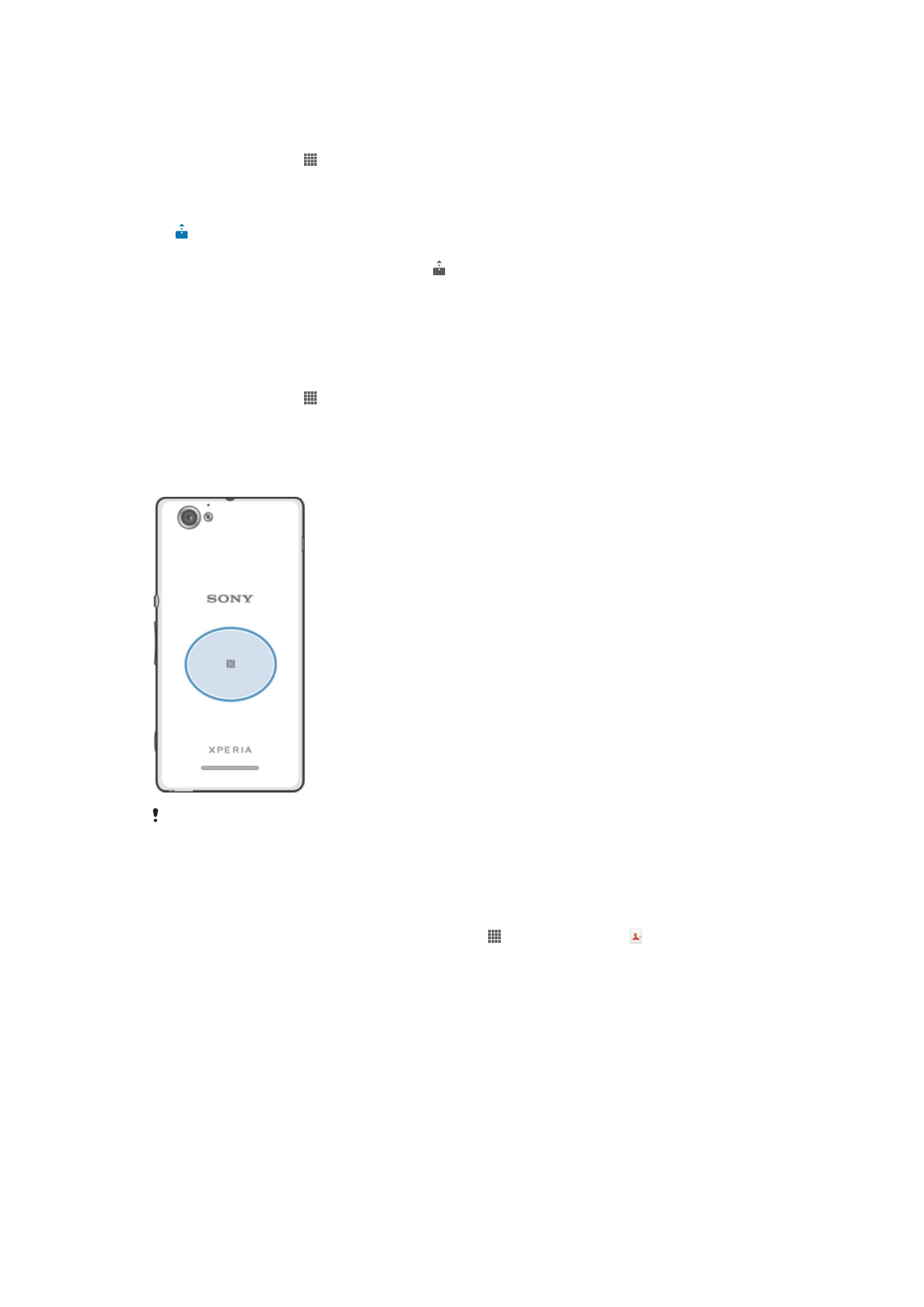
अपिे डिव्इस के म्यूजज़क ट्रैक को DMR डिव्इस पर चल्िे के शलए
1
सुनिज्चचर करें कक आपिे DMR डिव्इस को सही ररीके से सेट ककय् है और यह कक वह उसी
Wi-Fi®
िेटवकता से किेक्ट ककय् गय् है जिससे आपक् डिव्इस किेक्ट है.
2
अपिी होम स्क्रीि से, टैप करें, करर WALKMAN ढूंढ़ें और टैप करें.
3
म्यूजज़क ल्इब्रेरी खोलिे के शलए मेर् म्यूज़िक टैप करें.
4
म्यूजज़क रेणी क् चयि करें और उस ट्रैक रक ब्र्उज़ करें जिसे आप स्झ् करि् च्हरे हैं, करर
ट्रैक को टैप करें.
5
टैप करें और उस DMR डिव्इस क् चयि करें जिससे आप स्मग्री स्झ् करि् च्हरे हैं.
ट्रैक आपके द्व्र् चयनिर डिव्इस पर स्वच्शलर रूप से चलिे लगर् है.
6
DMR
डिव्इस से डिस्किेक्ट करिे के शलए, टैप करें और अपिे डिव्इस क् चयि करें.
DMR
डिव्इस पर ट्रैक चलि् बंर हो ि्र् है लेककि आपके डिव्इस पर चलर् रहर् है.
NFC
NFC क्यता च्लू करिे के शलए
1
अपिी होम स्क्रीि से, टैप करें.
2
सेटिंग > अचधक… ढूंढें और टैप करें.
3